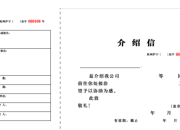制作邀请函的步骤(3)
时间:2021-08-31邀请函的制作方法篇三
1、首先在EXCEL里做出以”购书人姓名、书号、书名、单价、编号”为行标题的工作表,下面输入具体内容(假定5行),保存,关闭。
2、在排版好的WORD文档里,工具-信函与邮件-选‘邮件合并’和‘显示邮件合并工具栏’-信函-下一步-使用当前模板-下一步选取收件人-浏览-选择刚保存的EXCEL文件-打开-确定-全选-确定。
3、光标插入在“购书人姓名:”右边,点邮件合并工具栏上的‘插入合并域“按钮-插入合并域对话框中的域里选’购书人姓名‘-点插入-关闭,即在此位置插入《购书人姓名》;
4、依3步骤在相应位置依次插入《书号》、《书名》、《单价》、《编号》,点合并工具栏上的查看合并域数据,可查看插入的内容;
5、点插入合并域对话框右边的合并到打印机或合并到新文档,若合并到打印机,即自动打印出5页不同的通知单,若合并到新文档,则自动生成一个5页的新文档。
免费微信邀请函制作步骤篇四
如何制作免费的微信邀请函 微信邀请函对大家来说应该都不会陌生,相信大家多多少少也有在朋友圈浏览过或者使用过微信邀请函,极易传播,扩散能力极强!但是很多企业或者个人想要给自己做一个却苦于不知道怎么做,下面我就为大家介绍一下免费的微信邀请函如何创建。
邀请函素材(图片、音频) 微客场景平台
方法/步骤
1. 注册并登陆微客场景平台
2. 点击“添加场景”按钮
3. 选择一个你自己中意的邀请函模版
4. 添加微信邀请函模版后,将会跳到一个邀请函的编辑页面,真正的邀请函编辑从这
里开始。如下图,左边栏可进行页面管理,中间栏显示的是当前编辑页面,右边栏可进行场景、控件、背景等的参数设置。
邀请函编辑主要分为场景设置和页面编辑
1)场景设置:可在此设置场景的一些基本信息,如场景标题、分享标题、分享描述、分享logo、背景音乐、页面切换效果等,高级用户还可以设置加载时的LOGO图标。
2)页面编辑:可以添加、删除、修改页面内容(拖动左边栏页面可以调换顺序),修改页面时可编辑其背景图片以及添加各类控件,控件的使用会在下面说明。
5.编辑完成后,回到邀请函列表中,我们还可以对邀请函进行一系列的操作,操作主要分为编辑、复制、删除,如下图所示
6. 至此,邀请函制作完成后,我们便可以拿到“推广链接”和“推广二维码”,可以进行推广和传播啦!